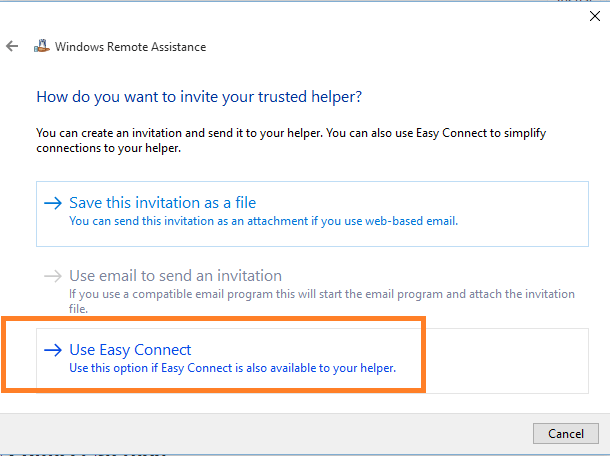이전에 사람들은 다음과 같은 프리웨어를 통해 다른 컴퓨터에 원격으로 연결했습니다. 팀 뷰어 및 logmein. 그러나 이제 Windows (7/8/10)에는 운영 체제에도 원격 연결 프로그램이 포함되어 있습니다. 따라서 더 이상 원격 연결을위한 타사 도구 다른 사람 시스템에. 내장 된 Windows 원격 지원 프로그램을 사용하기 만하면됩니다. 이 기사에서는 다른 사람을 초대하여 창을 설정하는 방법을 설명합니다. Windows 10의 원격 지원 프로그램.
컴퓨터에서 원격 지원을 허용하는 방법
사용하기 전에 원격 지원 먼저 PC에서 허용해야합니다. 그렇지 않으면“이 컴퓨터는 초대장을 보내도록 설정되지 않았습니다.”및 수리를 요청합니다. 이 메시지를 피하기 위해 먼저 원격 지원을 설정하는 것이 좋습니다.
1 단계 – 제어판으로 이동하여 검색 먼 검색 창에서.
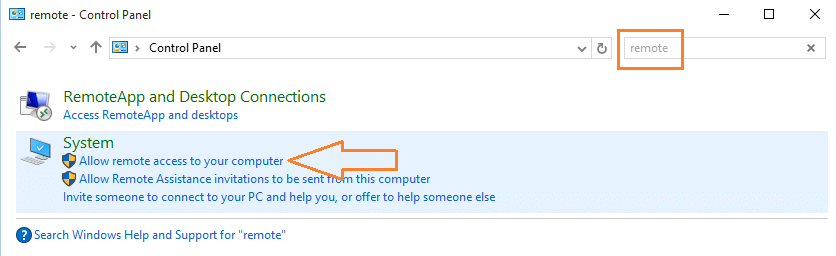
2 단계 – 이제 컴퓨터에 대한 원격 액세스 허용 위와 같이.
3 단계 – 쓰여진 상자를 선택하십시오 컴퓨터에 대한 원격 지원 허용
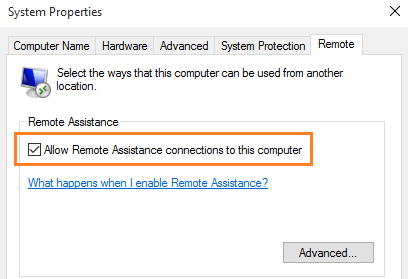
그게 다야. 방금 컴퓨터에 대한 원격 지원을 허용했습니다.
Windows 10의 Windows 원격 지원 프로그램에서 초대를 보내는 방법
1 단계 – 보도 자료 Windows 키 + r 실행을 엽니 다.
2 단계 – 자, 쓰기 msra 그것에 입력을 누르십시오.
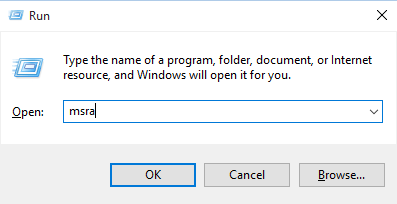
3 단계 – 신뢰하는 사람을 초대하여 도움을 요청하는 첫 번째 옵션을 클릭하십시오.
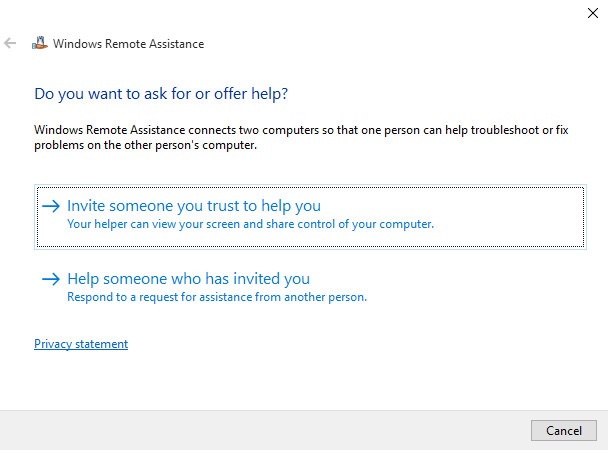
4 단계 -다음 화면에는 두 가지 옵션이 있습니다.
- 이 초대장을 파일로 저장
- 간편 연결 사용
방법 1 – 파일 사용 방법
클릭 이 초대장을 파일로 저장
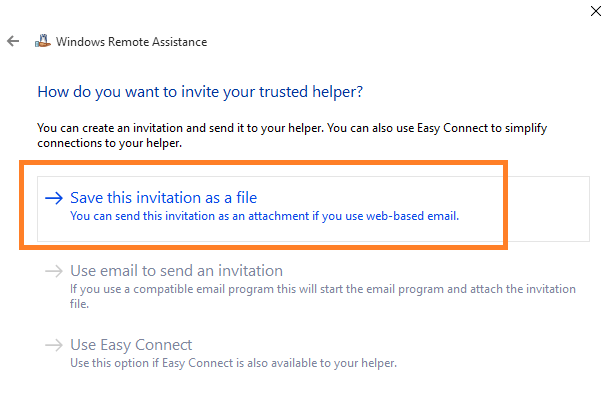
5 단계 –이 파일을 PC의 아무 곳에 나 저장하십시오.
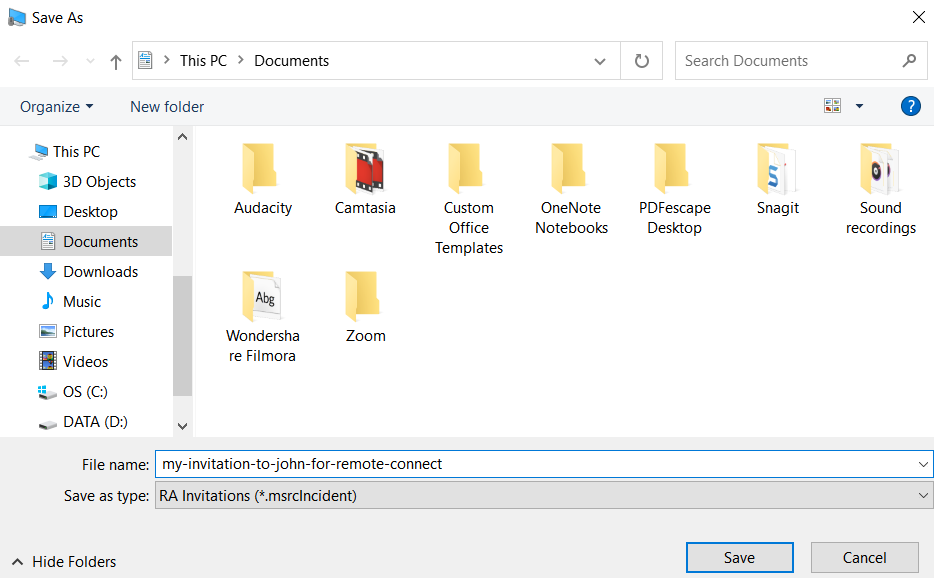
6 단계 – 이제이 파일을 이메일이나 다른 방법으로 친구에게 첨부 파일로 보냅니다. 그가 그것을 클릭하면 그는 PC에 연결하기 위해 Windows 10에서 더 진행합니다.
방법 2 – 쉬운 연결 방법 사용
5 단계 – Easy Connect 옵션을 클릭하십시오.
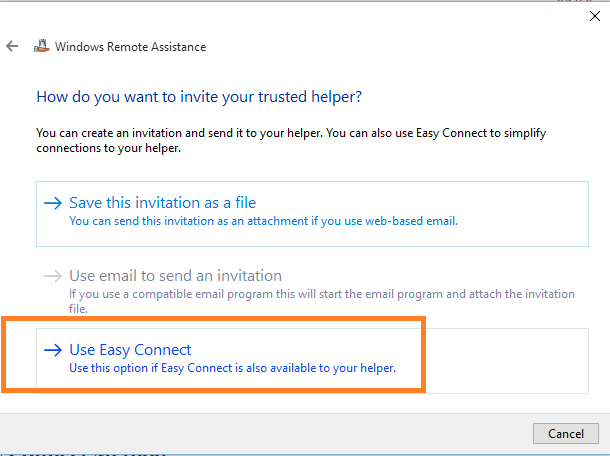
6 단계 – 이제 다음 창에 PC에 연결하기 위해 파트너에게 제공 할 수있는 암호가 표시됩니다.
원격 지원 프로그램을 사용하는 동안 다른 사람을 돕도록 선택하는 동안 파트너에게 쉬운 연결 옵션을 선택하도록하십시오.
친구가 원격으로 다른 사람을 지원하도록 초대를 수락하는 방법
1 단계 – 친구가 보낸 첨부 파일을 PC로 다운로드합니다.
2 단계 – 이제이 첨부 파일을 엽니 다.
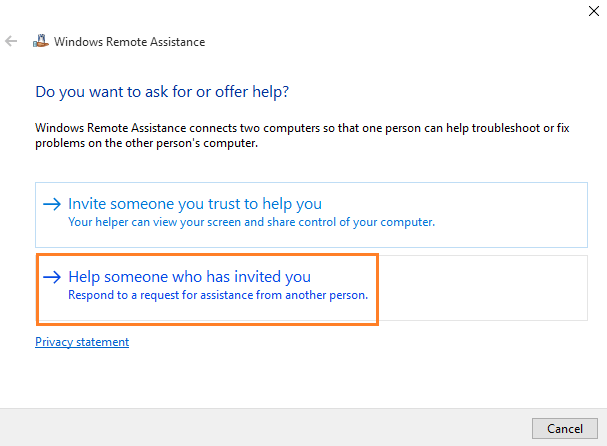
3 단계 – 이제 다음 화면에서 초대 파일 사용을 클릭합니다.
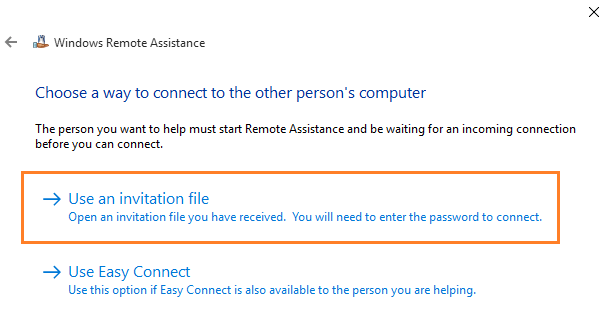
4 단계 – 이제 다운로드 한 첨부 파일을 찾아 친구의 PC에 연결합니다.
간편 연결을 사용하려면 간편 연결 사용을 클릭 한 다음 친구가 말한대로 비밀번호를 입력하면됩니다.